コンピューターで古いビンテージ写真を復元する方法
解決策を探す 古い写真の復元?多くのツールは、あなたが持っている古い写真を復元するのに役立ちます.古い写真の修復は、古い画像を強化しようとする多くの人々にとって知られています。さらに、このプロセスは、損傷した画像を復元して新しく見せるためにも使用されています。したがって、復元したい古い写真もある場合は、以下で説明する方法を使用できます。アップスケーラー ツールを使用して古い画像を復元したり、破損した写真を修正したりする最良の方法については、このブログ投稿をお読みください。
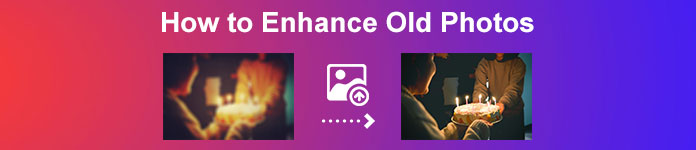
パート 1. オンラインで古い写真を無料で復元
新しいものにしたい古いビンテージ写真はありますか?画像をアップスケーリングすると、古い写真を復元して新しく美しい写真にすることができます。そして、それが不可能だと思うなら、あなたは間違っています。この素晴らしいオンライン アプリケーションを使用すると、古いビンテージ写真を簡単に復元できます。
FVC無料画像アップスケーラー
FVC無料画像アップスケーラー 無料で使いやすいオンライン画像アップスケーラーです。このツールは、画像を 2 倍、4 倍、6 倍、8 倍に拡大できます。さらに、シンプルでクリーンなユーザー インターフェイスを備えているため、初心者でも簡単にこのイメージ エンハンサーを使用できます。さらに、Google、Firefox、Safari など、すべての Web ブラウザーで使用できます。さらに、JPG、JPEG、PNG、BMP などの最も標準的な画像形式をサポートしています。このアプリケーションのさらに優れた点は、画像の低品質部分を自動的に検出して強化する AI (人工知能) テクノロジを使用していることです。また、他のオンライン アプリケーションとは異なり、FVC Free Image Upscaler は高速なエンハンス プロセスを備えており、便利です。
FVC Free Image Upscaler を使用して古い写真を補正する方法:
ステップ1。 Web ブラウザにアクセスして検索する FVC無料画像アップスケーラー 検索ボックスで。リンクをクリックして、メイン ページに直接移動することもできます。
ステップ2。 メイン ユーザー インターフェイスで、 写真をアップする ボタンをクリックして、強化またはアップスケールする古い画像をインポートします。
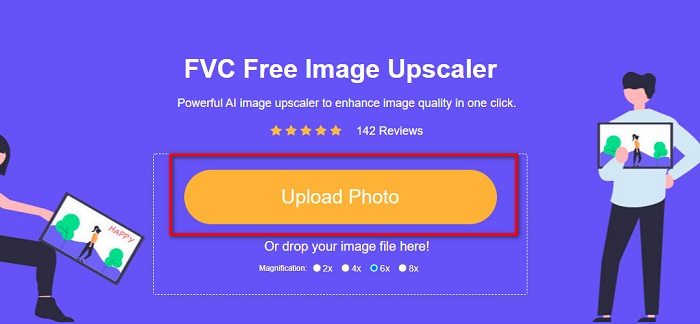
ステップ3。 画像をアップロードしたら、 倍率 画像に必要なプリセット。から選択できます。 2x、4x、6x、および8x.倍率が高いほど、画像の品質が向上します。
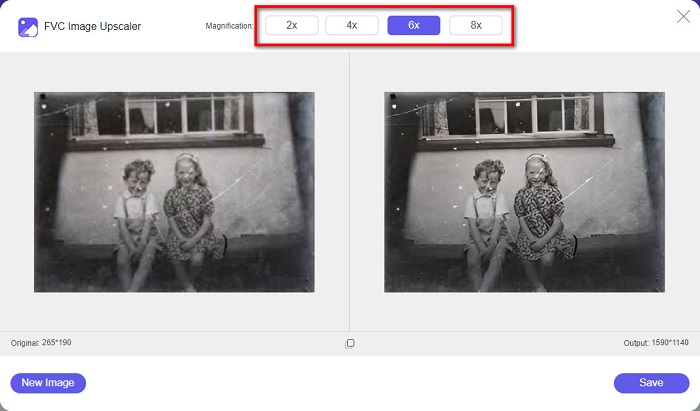
ステップ4。 次に、マウスを画像に移動して、強化された画像と元の画像の違いを確認します。
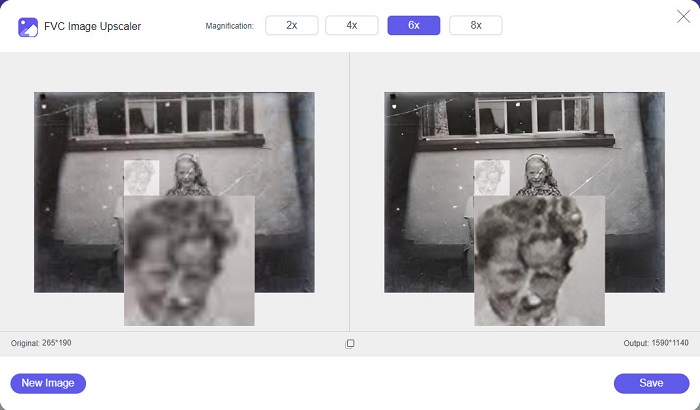
ステップ5。 画像の補正が完了したら、 保存する ボタンをクリックして、画像をデバイスに保存します。
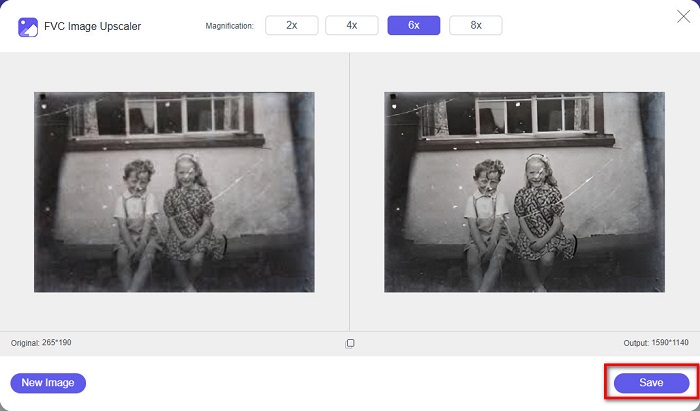
以上です! 1-2-3 と同じくらい簡単に、古いビンテージ写真をより新しく、より良いものに仕上げることができます。
ザイロ
ザイロ image upscaler は、インターネットで最も有名な画像アップスケーリング ツールの 1 つです。使いやすいソフトウェアインターフェイスを備えているため、ユーザーフレンドリーなツールになっています。さらに、AI 画像レタッチ プロセスも使用し、強調したい古い画像を自動的にアップスケールします。また、Google や Firefox など、すべての Web ブラウザからアクセスできます。また、JPG や PNG などの標準的な画像形式もサポートしています。
さらに、このツールは画像の解像度を上げ、品質を向上させます。ただし、画像をあまりアップスケールしないことがわかります。また、気が散る可能性のある広告もあります。それにもかかわらず、このツールはシンプルなユーザー インターフェイスを備えているため、多くの初心者がまだこのツールを使用しています。
Zyro を使用した無料のオンライン写真復元:
ステップ1。 検索 ザイロ ブラウザでオンライン イメージ エンハンサーをダウンロードし、メイン ページに直接移動します。最初のインターフェイスで、 画像をアップロード ボタンをクリックして、強化したい古い写真をアップロードします。
ステップ2。 以来 ザイロ AI強化プロセスを使用すると、画像が自動的に強化されます。次に、元の画像と強化された古い画像の違いがわかります。
ステップ3。 最後に、 ダウンロード ボタンをクリックして、強化された画像をデバイスにダウンロードします。
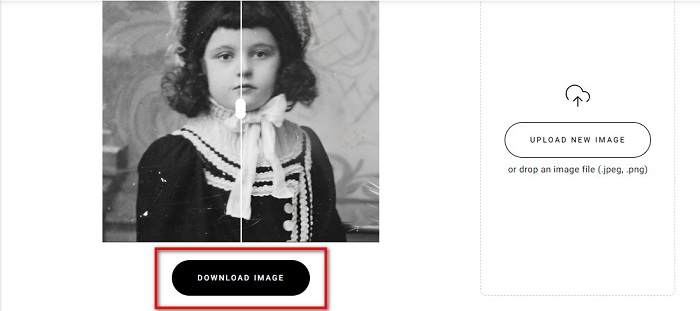
パート 2. 古い写真をオフラインで強化する方法
インターネットに依存するアプリケーションを使用して古い写真を強化したくない場合は、試してみる価値のあるオフライン ツールを紹介します。オフライン アプリケーションを使用すると、画像を強化するためにインターネットにアクセスする必要がなくなります。したがって、このセクションをよく読んで、古い写真をオフラインで改善する方法を学んでください。
HitPaw 写真エンハンサー は、Windows や Mac を含むほぼすべてのメディア プラットフォームでダウンロードできるオフライン イメージ アップスケーラーです。また、写真の彩度、コントラスト、明るさを自動的に調整する AI テクノロジーのアップスケーリング プロセスを使用します。 画質を修正する.さらに、必要な AI モデルを変更できます。 Denoise、Face、および Colorize モデルから選択できます。さらに、画像をズームして、画像の強調された部分を見ることができます。また、このアプリは無料でダウンロードできますが、制限があります。 Hitpaw Photo Enhancer の欠点は、強化された画像をエクスポートするにはプレミアム バージョンを利用する必要があることです。
HitPaw Photo Enhancer を使用して古い写真を強化する方法:
ステップ1。 ダウンロード Hitpaw 写真エンハンサー お使いのデバイスで。インストール プロセスに従って、アプリを実行します。
ステップ2。 ソフトウェアのメインインターフェイスで、[ 画像を選択 ボタンをクリックして、強化する画像を参照します。
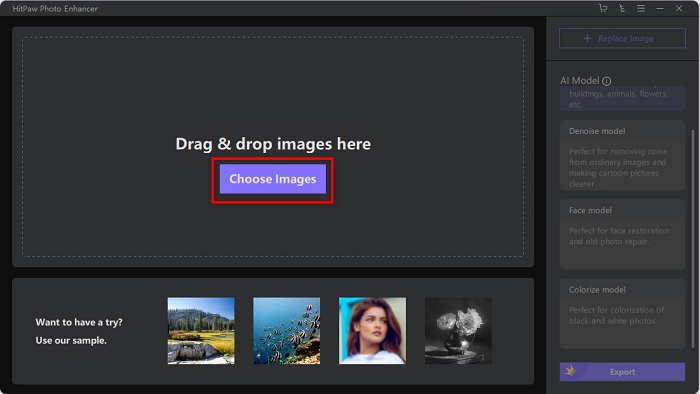
ステップ3。 次に、AI モデルの 一般モデル そしてその プレビュー ボタンをクリックして結果を表示します。
ステップ4。 そして、あなたのイメージが強化されたことがわかります。クリック 書き出す ボタンをクリックして画像を保存します。
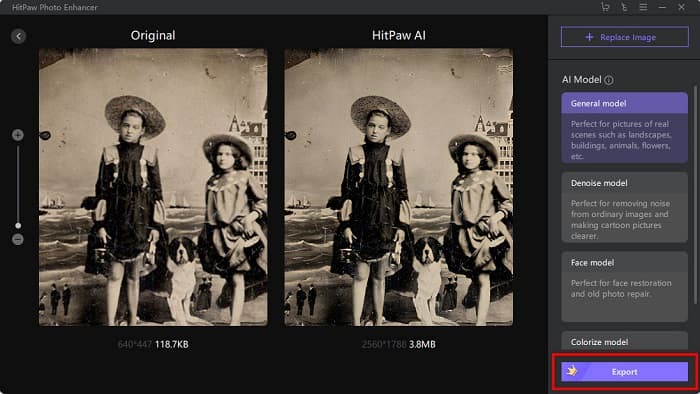
パート 3. 古い写真を強化する方法に関する FAQ
画像を補正するとファイルサイズが大きくなりますか?
はい。画像の品質が向上すると、画像の解像度も向上する可能性が高くなり、ファイル サイズが元のサイズよりも大きくなります。
ピクセル数を増やすと写真の品質が向上しますか?
解像度が高いということは、1 インチあたりのピクセル数が増えることを意味し、ピクセル情報が増えることを意味し、画像の品質とサイズが高くなります。対照的に、低解像度の画像の場合、写真のピクセルはほとんどありません。したがって、画像のピクセル数を増やすと、画像の品質が向上します。
良い画質の画像は何ピクセルですか?
印刷に最適な解像度は 330 PPI (Pixels Per Inch) です。 330 PPI では、画像はシャープに見えます。そして330PPIなら高解像度の画像が得られるので、高画質に見えます。
結論
古い写真の復元 上記の方法に従えば、複雑ではありません。また、上記のツールはすべて古いイメージを強化するのに役立つため、イメージを簡単にアップスケールできます。ただし、すべての画像アップスケーラーが高品質の出力を生成するわけではないため、 FVC無料画像アップスケーラー 高品質の画像圧縮用。



 ビデオコンバーター究極
ビデオコンバーター究極 スクリーンレコーダー
スクリーンレコーダー



